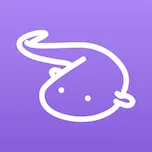【思源笔记】思源笔记代码片段收集
在论坛上收集的有效的思源代码片段,思源笔记版本v3.1.3。
在思源笔记设置-外观-代码片段中添加CSS或者JS代码片段并启用即可。
1. CSS.表格宽度自适应
使用如下代码块可以让表格自适应宽度(自动换行)
来源: https://ld246.com/article/1726116689636/comment/1726126776087#comments;
1 | /* 表格宽度自适应 */ |
添加前,表格超长后需要滚动才能看到后续内容

添加后,宽度自适应,无需滚动

2. CSS.代码块MAC美化
默认情况下思源的代码块和其他块的差距没有那么明显,这里给出CSS片段,可以在不安装代码块美化插件的情况下直接让你的代码块变成MAC样式。
来源:https://ld246.com/article/1715315635131;
1 | pre code.hljs { |
这里改用官方的默认黑色主题midnight来测试,修改前,代码块和其他部分区分度纯靠颜色,而且字体离代码块边缘太近了。

修改后,顿时好看多了。

3. CSS+JS.多级列表子弹线
来源: https://ld246.com/article/1693238082034;
css片段
1 | /* REF https://github.com/svchord/Rem-Craft */ |
js片段
1 | // 缓存编辑器块并处理聚焦状态的函数定义 |
添加以后,在点击多级列表的时候,会出现蓝色子弹线

4. CSS.给标签添加井号
默认的文内标签和文章标题标签都没有井号,看起来多少有点奇怪(特别是文内标签),可以用如下代码块来处理一下
来源:https://ld246.com/article/1725865228744
1 | /* 标题 标签 */ |
1 | /* 行内标签 */ |
修改前,行内标签那是完全看不出来

修改后,行内标签正常多了

下图是标题标签修改后的效果。

这一点我觉得是思源本身默认主题的前端设置就有问题,就算没有井号,行内标签也不能是毫无辨识度的背景色,那样在使用的时候体验真的不行。
备注:行内标签需要在思源设置-编辑器最底部开启该选项才可使用。

5. CSS.分割线加粗
这一个真的非常需要,默认暗色主题的分割线实在是看不出来!!
来源:https://ld246.com/article/1700551933609;
1 | /* 更改分割线样式 CSS片段 */ |
修改前

修改后

部分主题对分割线的样式进行了重置,无需使用该代码片段。
6. CSS.自定义荧光笔颜色
如题,自定义荧光笔标记的颜色。
这里的颜色是RGB的十六进制码,随便百度一个RGB颜色网站就能选你想要的颜色和对应的十六进制码了。
1 | /* 自定义标记颜色 CSS片段 */ |
7. CSS.外观菜单字体变粗
默认情况下思源的外观菜单(就是选字体颜色的哪一个)看不清,可以处理一下
来源:https://ld246.com/article/1702095793605/comment/1702105185880?r=a2930610542#comments
1 | .protyle-util .color__square[data-type="color"]{font-weight:bold} |

不过,这种类markdown的编辑器,个人始终不建议修改文字的颜色和大小(特别是修改大小)。因为markdown本身生出来就是想让你别考虑排版的,有些人写的博客里面大大小小的字都有,原本作者是想突出一些重点,但是看上去是真不舒服,反而劣化了读者体验。
编辑markdown应该通过文字加粗、引用块、斜体、行内代码块来实现不同文字的强调或弱化,而不是用文字大小或者文字颜色来处理!这一观点嵌入到了我编辑markdown的基本思路中,所以本站的文章你是很难看到有什么特殊的字体颜色的(除了少数特别特别严重的说明我会用红色来标注)。
以上为个人想法,不适用于所有人,欢迎讨论。
8. JS.自定义默认代码语言和代码块语言选择置顶项
默认情况下,思源笔记的代码块会采用上一次用过的语言。但我编写笔记的很多时候,会在语言和这个语言于Linux控制台输出之间不断切换。而Linux的控制台输出如果也使用Linux命令行的bash语言,就会得到一大堆没有作用的无效高亮。
所以在论坛中找到了这个js片段,可以自定义代码块的默认语言,以及把自己最常用的语言置顶。
来源:https://ld246.com/article/1723089690687;
1 | // 功能:代码块最近使用的语言置顶 |
如下图所示,默认情况下,代码块会是plaintext。
1 | // 配置默认的代码语言,注意如果设置了这个参数,则会覆盖上一次使用的语言。始终默认用这个语言,为空不设置 |

这里我设置了几个置顶的代码语言,也成功被置顶了,方便选择。
1 | // 配置置顶的代码语言,这个配置里的语言始终置顶,比如 ["js", "java", "php"] |

这个插件会在思源工作空间的/data/storage/recently_code_lang.json进行最近使用代码块语言的次数记录。如果你想重置数据记录,删除这个json文件即可。
9. CSS.配置emoji
在win10的电脑上可能会出现大量emoji缺失和不规整的问题,建议使用twemoji来替换思源笔记里面的emoji。替换emoji不一定需要安装插件,用下面的css也能实现。
twitter/twemoji是twitter在github开源的免费emoji,采用MIT协议。
这里的url路径是思源工作空间下的data中的路径,即工作空间data中的plugins文件夹,把下载的ttf文件放到这个路径下就可以了。
1 | /* [0] */ |
您可以在本站下载该tff文件:下载地址。
10. CSS.标题改色
修改各个等级标题的颜色,让标题的层级更加突出。
来源:https://ld246.com/article/1726590722601/comment/1726592372747#comments
1 | .protyle-wysiwyg .h1 { color: #d40045; } |
11. CSS.字体渲染优化
windows默认的字体渲染有一些问题,使用下面的CSS能一定程度上优化字体的渲染。修改font-family修改为你喜欢的中文字体即可。
来源:https://ld246.com/article/1712480500457
1 | **:not(.katex):not(.overlaydiv):not([class*="icon"]):not([class*="button"]){ |
评论区还有另外一个代码片段。
1 | :not(.katex):not(.overlaydiv):not([class*="icon"]):not([class*="button"]){ |
在3.1.5上实测会出现严重重影,不确定是不是参数差异导致的。暂时不推荐使用。
12. JS顶栏倒计时
在思源的顶栏显示一个目标日期的倒计时

来源:https://ld246.com/article/1726411686880;
1 | // 顶栏倒计时,JS片段 https://ld246.com/article/1726411686880 |
13. CSS.代码块折叠后依旧显示备注
默认情况下代码块折叠了之后,右上角的小m图标会消失,无法显示备注。使用如下代码块可以让代码块被折叠了之后依旧能显示右上角的小m图标。
来源:https://ld246.com/article/1724828789124
1 | .protyle-wysiwyg [data-node-id][fold="1"]:not(.li):not([data-type=NodeHeading]){ |
14. CSS.图片居中
默认情况下思源图片不是居中的。对于我来说我用不上图文混排的功能,基本上只会插入一张图片,所以直接让图片默认居中吧。
来源:https://ld246.com/article/1700551933609
1 | /* 图片居中 CSS片段 */ |
15. CSS.文件后缀图标
思源内有部分文件后缀是没有图标的,所以需要手动配置一下。图标文件的url以思源工作空间下conf目录为根目录。使用该代码片段,需要同时修改所有后缀名,并指向正确的图标文件路径。
来源:https://ld246.com/article/1725863880770/comment/1725878511726#comments
1 | /* Java 文件 */ |
16. JS.日记按钮顶栏注册
3.1.3版本(其实很早之前就改版了)默认情况下日记按钮需要点击左上角工作空间才会在下拉菜单里面弹出,虽然它支持ALT+5快捷键,但是对于我个人来说更习惯于用按钮的方式来呼出日记,所以就找了找是否有把日记按钮注册到顶栏的代码片段。
来源:https://ld246.com/article/1674026309504;
使用方式就是添加如下js代码块,并把你需要注册到顶栏的按钮设置为true,不需要的按钮设置为false即可。添加了这个js代码块后就能在顶栏点击日记按钮了。
第一次点击的时候会让你选择一个笔记本,选择了之后,后续点击就会直接在刚刚选择过的笔记本里面创建日记文件了。

1 | /** |
17. JS.自动折叠过长代码块
这个代码块的效果类似本站和csdn,会将过长的代码块自动折叠。
1 | // see https://ld246.com/article/1727621671852 |
效果还是不错的。

我在原始代码块的基础上修改了一下css样式,让这里的黑色渐变更浅一点,然后加上了底部的圆角,和代码块上方保持一致。
1 | [data-theme-mode="light"] { |

18. CSS.不同层级标题添加颜色
不同层级标题设置字体颜色,更加突出层级
1 | .protyle-wysiwyg .h1 { color: #d40045; } |
19. CSS.一级标题下划线
给一级标题的底部添加一个下划线,突出重要性
1 | .b3-typography .h1, .b3-typography h1, .protyle-wysiwyg .h1, .protyle-wysiwyg h1 { |
待更新
等待后续更新本文……